Instalação do SQL Anywhere
Nesta série de vídeos, você pode ver como conectar o Ozeki SMS Gateway a um servidor de banco de dados SAP SQL Anywhere para envio de mensagens SMS. O primeiro vídeo mostra como instalar o SQL Anywhere. Por favor, baixe-o na página a seguir.
Conteúdo do vídeo1. Instalar o SQL Anywhere
O que é o SAP SQL Anywhere?
O SAP SQL Anywhere é um sistema de gerenciamento de banco de dados relacional (RDBMS) embutido projetado para permitir que aplicativos de banco de dados sejam executados fora dos tradicionais data centers. Ele foi desenvolvido para funcionar em PCs em escritórios remotos, dispositivos móveis e servidores em pequenos negócios, como restaurantes e lojas de varejo.
Como instalar o SQL Anywhere (tutorial em vídeo)
Este tutorial mostrará como instalar o SAP SQL Anywhere no seu dispositivo Windows. Vamos simplesmente executar o instalador e concluir cada etapa necessária para instalar o software. Siga os passos apresentados neste vídeo para concluir esta tarefa com sucesso.
Iniciar a instalação
Execute o instalador do SQL Anywhere (Figura 1). Clique em Avançar para continuar.
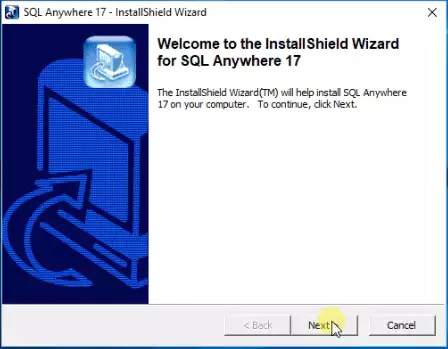
Selecionar idioma
Selecione seu idioma preferido na caixa de combinação. Neste caso, selecionamos Inglês. Clique em OK para selecionar o idioma (Figura 2).
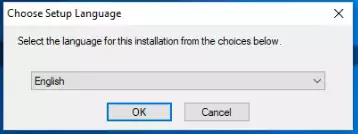
Clique em 'Avançar'
Clique em Avançar na tela de boas-vindas, como você pode ver na Figura 3.
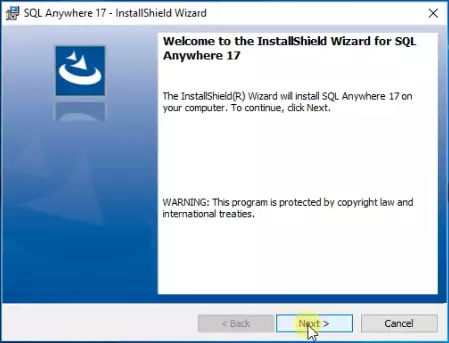
Aceitar os termos de licença
Marque a caixa de seleção ao lado de "Eu aceito os termos deste acordo" (Figura 4). Clique em Avançar para aceitar o contrato de licença e continuar.
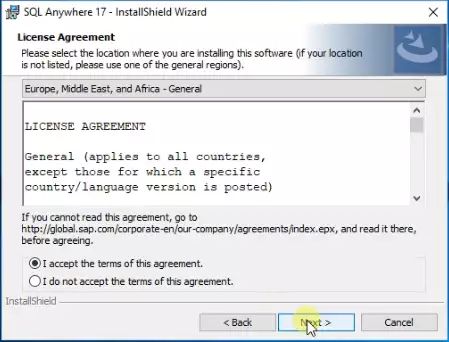
Selecionar tipo de instalação
Selecione Instalar o SQL Anywhere Developer Edition, marcando a caixa de seleção ao lado (Figura 5). Clique em Avançar novamente para prosseguir.
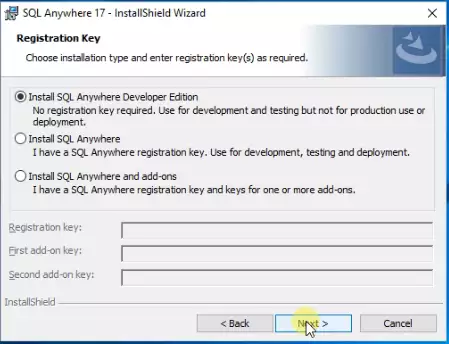
Aceitar este outro contrato de licença
Aqui você precisa aceitar outro contrato de licença (Figura 6). Marque a caixa de seleção ao lado de "Eu aceito os termos deste acordo" (Figura 4). Clique em Avançar para aceitar o contrato de licença e continuar.
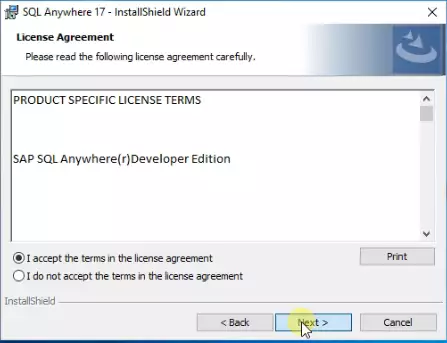
Selecionar tipo de configuração
Nesta página, você precisa selecionar o tipo de configuração (Figura 7). Recomendamos Padrão, pois isso instalará todos os componentes do programa. Clique em Avançar novamente para continuar.
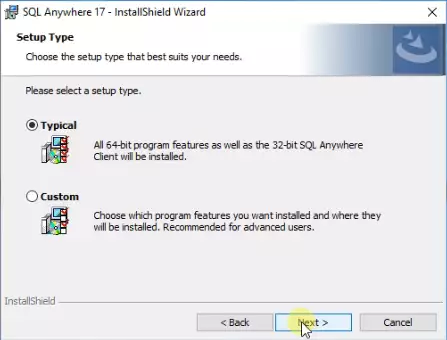
Clique no botão 'Instalar'
Clique no botão Instalar para iniciar o processo de instalação (Figura 8).
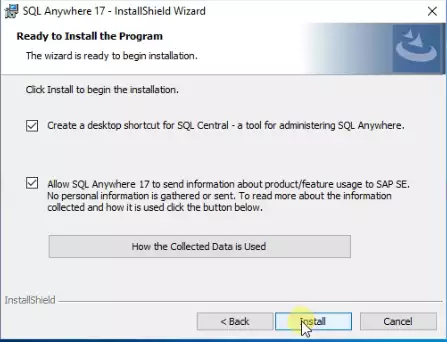
Instalação em andamento
Aguarde até que o processo de instalação seja concluído (Figura 9). A barra de progresso indica o quanto da instalação já foi concluído.
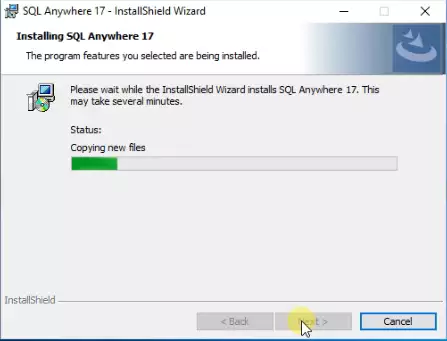
Instalação concluída
Clique em Concluir para finalizar o processo de instalação (Figura 10). O SQL Anywhere foi instalado com sucesso no seu dispositivo.
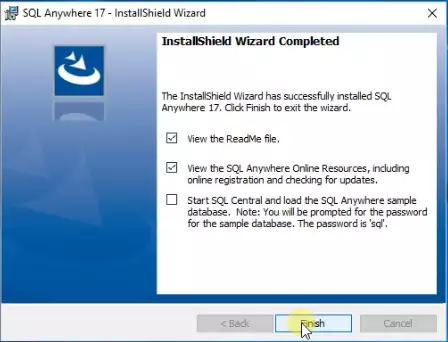
Resumo
Este é o final deste tutorial. Esperamos que você tenha achado o artigo útil e as instruções fáceis de seguir. Para mais informações sobre SQL e envio de chamadas a partir do SQL, confira nossos outros guias.
